
Hvis du ikke ved, hvad det handler om, og du er interesseret, kan du starte med at læse dette tidligere indlæg.
Den enkleste og mest effektive måde at installere driverne på og begynde at teste RTL-SDR Blog V-modtageren er at installere SDRSharp, selv hvis du vælger at bruge et andet program.
Download sdrsharp-x86.zip fra Airspys hjemmeside, og pak den ud i den mappe, hvor du vil opbevare den. Vælg en hvilken som helst placering undtagen i mappen "Program Files".
Intet er installeret, mappen indeholder en eksekverbar fil til at køre programmet.
Det første, du skal gøre (forudsat at det er første gang, du installerer en SDR RTL-dongle), er at køre install-rtlsdr.bat. Hvis du allerede brugte V3 med anden software, kan du blot opdatere driverne til de nye, der er nødvendige for V4.

Dette vil starte en kommandoprompt, der vil downloade alle de drivere, der er nødvendige for, at SDRSharp kan arbejde med RTL-SDR. Når du er færdig, skal du trykke på en vilkårlig tast for at lukke kommandoprompten.
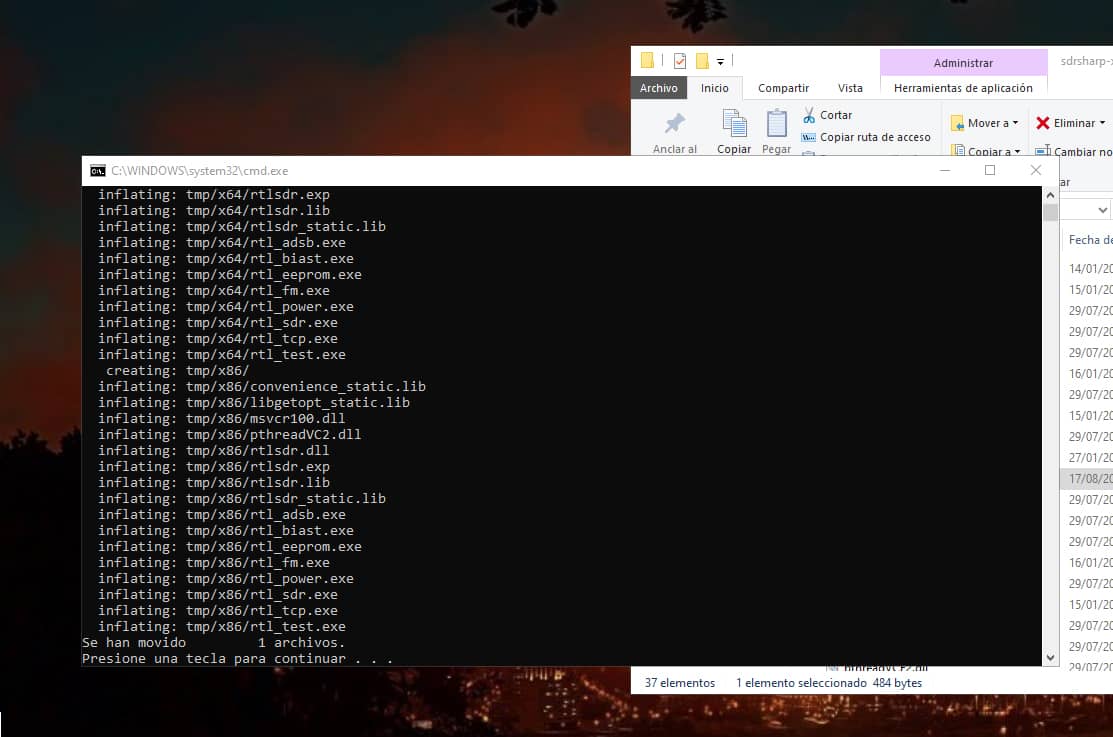
Nu kan du tilslutte SDR'en og dens antenne, men du skal ikke åbne SDRSharp-programmet endnu.
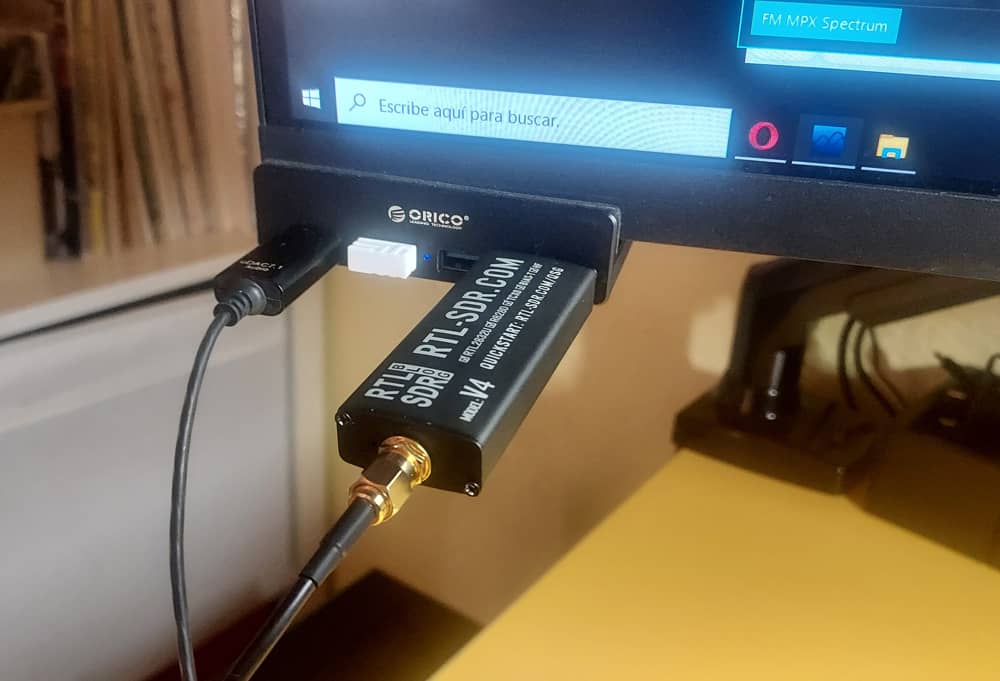
Hvis du nu kigger i enhedshåndtering, vil du se, at enheden vises, men computeren genkender den ikke, fordi den stadig mangler den nyeste V4-specifikke driver.
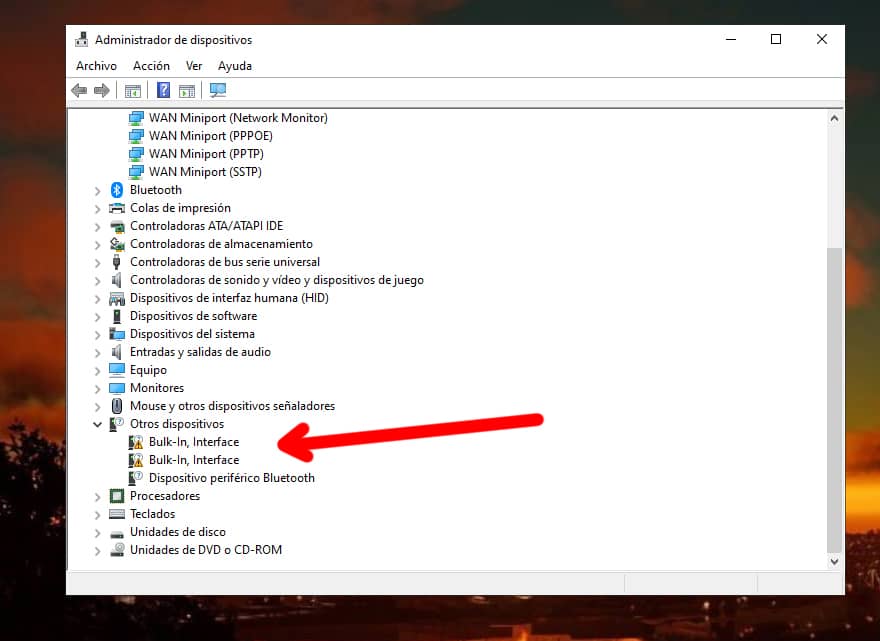
De nyeste versioner af SDR Sharp forventes at installere de nyeste nødvendige drivere, men for at være sikker og undgå fejl, vil zadig.exe bekræfte dette.
Find og kør zadig .exe, som vil være dukket op i den samme mappe. Dette program vil installere (eller opdatere, hvis du bruger en V3) de nye drivere, der er nødvendige for V4.

Øverst skal du vælge Bulk-In Interface (Interface 0)
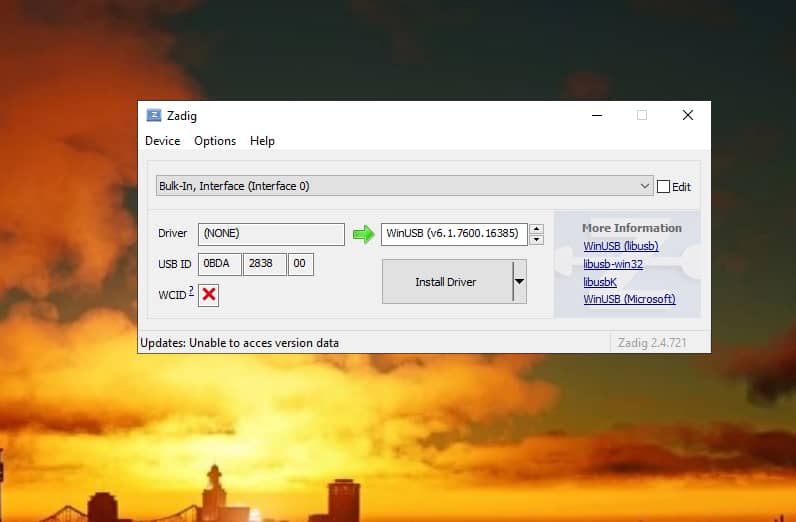
Under options sætter du flueben ved disse fire.

Sørg til sidst for, at USB ID viser "0BDA 2838 00", og klik på"Install Driver".
Klik kun én gang. Selv om det ikke ser ud til at have nogen effekt, så vent. Det tager et par sekunder for installationen at starte.

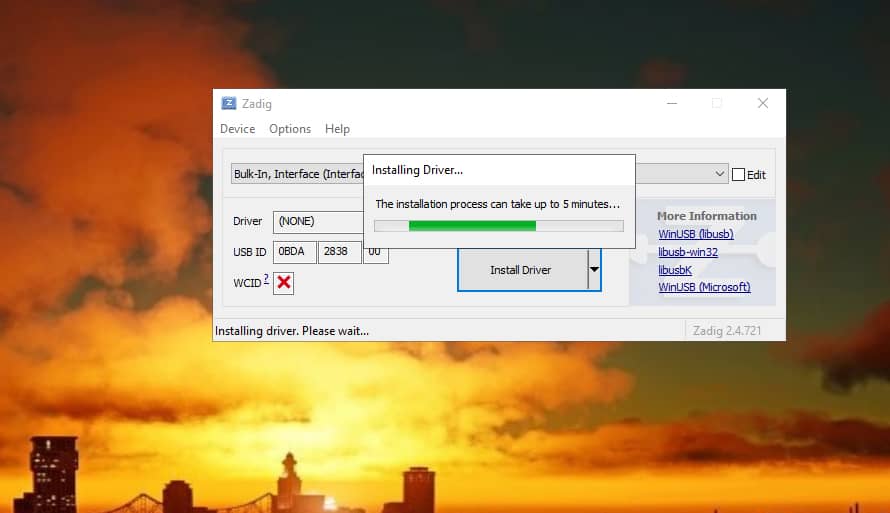
Efter et par minutter (afhængigt af din maskine) vil den være installeret.

I enhedshåndteringen vil du nu se, at der i stedet for to "Bulk-In, Interface" kun vises én, hvilket indikerer, at den nye driver er blevet installeret.
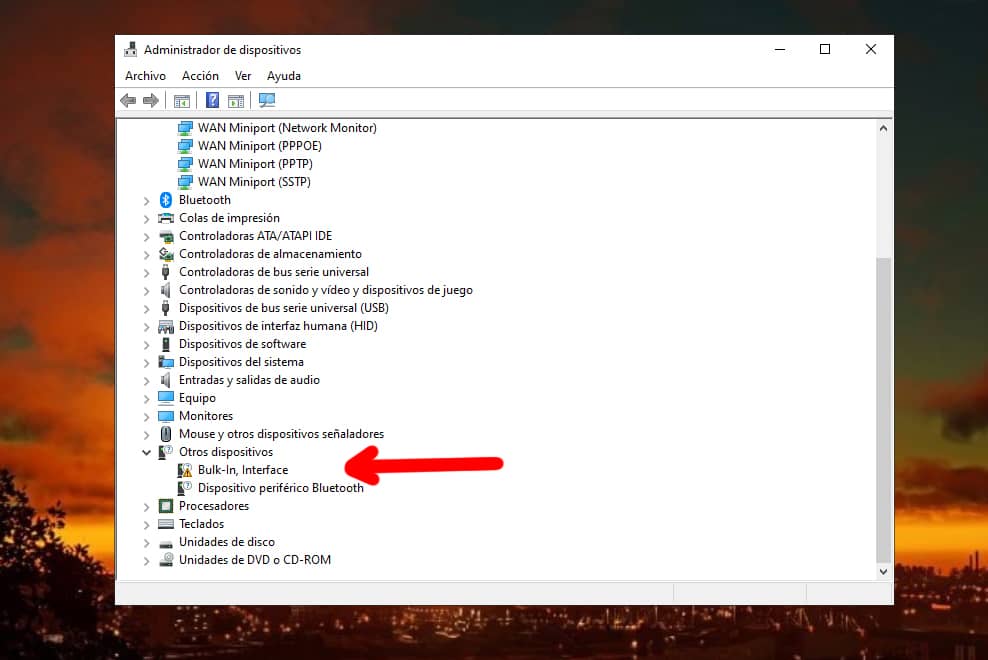
Afhængigt af enheden kan du ikke finde den der, og den kan vises som "Blog V4" i universal serial bus (USB)-enheder, så længe donglen er tilsluttet computeren.
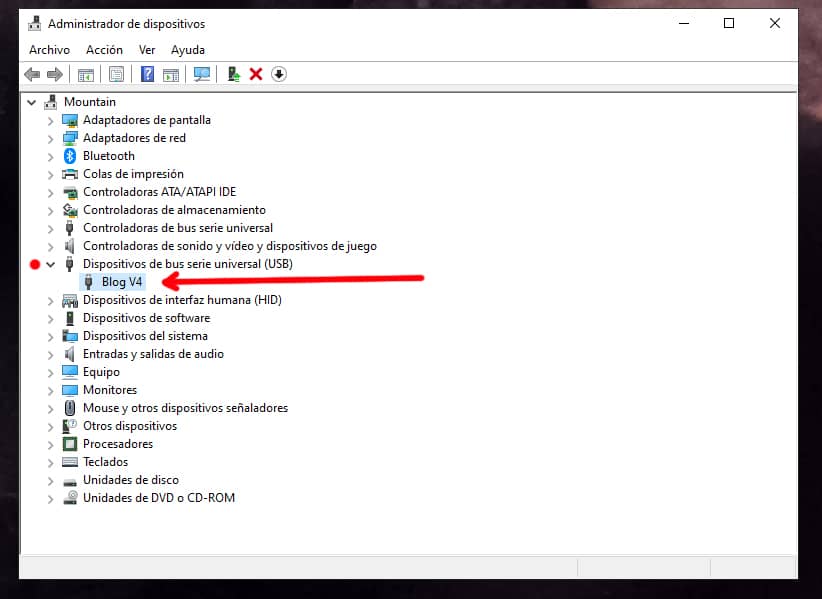
Du kan nu åbne programmet ved at køre SDRSharp.exe
I hamburgermenuen i SDR Sharp skal du under Source vælge RTL-SDR USB (dette er normalt det samme for alle programmer)

Så skal du bare trykke på Play for at begynde at modtage signaler, hvorefter du kan justere forstærkningen og indstille programmet, som du vil have det.
Her har du en lille smule lytning på 40 meter, 10 meter CB og andre bånd med de første tests af MLA 30 loop-antennen (som jeg vil dedikere en anmeldelse til i et fremtidigt indlæg).
Selvom det ikke var en særlig god udbredelsesdag, og mine forhold, placering og antennehøjde ikke er de bedste, var jeg ret overrasket over at høre nogle stationer på 11 meter (27.555 USB er stadig en hønsegård) og endda nogle på CB.
Valg af software til RTL-SDR
Her er valget en personlig sag. Der findes en hel del programmer, som er kompatible med denne SDR. Nogle er mere komplette, men nogle er også mere besværlige. Næsten alle er meget ens i deres brug. Her er en liste over dem, du kan prøve.
Jeg har i et stykke tid sammenlignet SDR# (SDRSharp) (oprindeligt skabt af Airspy kun til deres enheder med SDR (multiplatform og open source-software ). Måske er det de to mest brugte til at starte med, og jeg vil prøve at forklare, hvorfor jeg vælger SDR.
I begge programmer kan du bevæge dig op og ned gennem frekvenserne med musen ved at klikke på toppen og bunden af et tal eller med højre og venstre markørtast. Du kan også scrolle til et hvilket som helst punkt ved at klikke i spektrumanalysatoren.


Til venstre SDR# (SDRSharp), til højre SDR .
Begge programmer har mange ligheder i deres værktøjer og muligheder og har god dokumentation og brugervejledninger samt talrige anmeldelser på Youtube, fora og blogs. I begge kan du tagge frekvenser for at få en liste med hurtig adgang, optage, lege med filtrene, justere båndbredden med musen osv.
Jeg efterlader begge vejledninger her. Selvom de er flere år gamle, har de ikke ændret sig strukturelt med hensyn til brug.
Her er den til SDR# (SDRSharp).
Og SDR-guiden oversat fra engelsk til spansk takket være DeepL. Oversættelsen er acceptabel bortset fra nogle enkelte ord som "Ham" oversat med "jamón", når det korrekte er ham radio= ham radio amateur.
SDRSharp skiller sig ud med sin mere polerede og grafisk pænere grænseflade, og fordi den har et par interessante plugins (selvom de er spredte, og mange af dem ikke er blevet opdateret i lang tid), men SDR opførte sig meget bedre. Her er konklusionerne fra min erfaring med at bruge det:
Til fordel for SDR
- Meget mere stabil, SDRSharp crasher en hel del på Win10 og forårsager intermitterende nedbrud.
- Lettere og mere optimeret. Spektrumanalysatoren bruger færre ressourcer.
- Brugerfladen er enklere og lettere at bruge.
- Dens optager fungerer bedre som standard. I SDRSharp kunne jeg ikke få det til at fungere.
- Mere opdateret, skaberen kommenterer forbedringer og ændringer på Twitter.
- Det kan bruges på Windows, Linux, MacOS og BSD og har siden 2022 haft en version til Android.
Tidligere relateret artikel: RTL-SDR Blog V4, lytter igen
Næste indlæg: MLA 30 antennesløjfe anmeldelse.
Hvis du vil modtage de næste indlæg i din indbakke, kan du tilmelde dig her.






